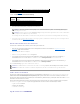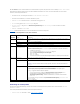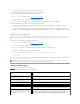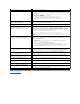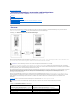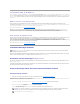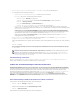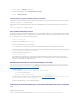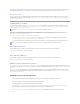Users Guide
1. Klicken Sie auf System-> Datenträger-> Konfiguration
2. WählenSiedasKontrollkästchenWertfürVirtuellenDatenträgerverbinden ab
3. Klicken Sie auf Änderungenanwenden
VirtuelleDatenträgermithilfevonRACADManhängenundabtrennen
UmdieFunktiondesvirtuellenDatenträgersanzuhängen,öffnenSieeineEingabeaufforderung,gebendenfolgendenBefehleinunddrückenauf<Eingabe>:
racadm config -g cfgRacVirtual -o cfgVirMediaAttached 1
UmdieFunktiondesvirtuellenDatenträgersabzutrennen,öffnenSieeineEingabeaufforderung,gebenSiedenfolgendenBefehleinunddrückenSieauf
<Eingabe>:
racadm config -g cfgRacVirtual -o cfgVirMediaAttached 0
VomvirtuellenDatenträgerstarten
AufunterstütztenSystemenermöglichtdasSystem-BIOSdasStartenvonvirtuellenoptischenLaufwerkenodervonvirtuellenDiskettenlaufwerken.Während
desPOSTöffnenSiedasBIOS-Setup-FensterundüberprüfenSie,dassdievirtuellenLaufwerkeaktiviertundinderrichtigenReihenfolgeaufgeführtwerden.
Um die BIOS-Einstellungzuändern,führenSiediefolgendenSchritteaus:
1. Starten Sie das verwaltete System.
2. DrückenSie<F2>,umdasBIOSSetup-Fenster einzugeben.
3. RollenSiezurStartsequenzunddrückenSieauf<Eingabe>.
Im Popup-FensterwerdendievirtuellenoptischenLaufwerkeundvirtuellenDiskettenlaufwerkemitdenStandardstartgerätenaufgeführt.
4. StellenSiesicher,dassdasvirtuelleLaufwerkaktiviertistundalsdasersteGerätmitstartfähigemDatenträgeraufgeführtwird.Fallserforderlich,folgen
Sie den Bildschirmanleitungen zur Modifikation der Startreihenfolge.
5. SpeichernSiedieÄnderungenundbeendenSie.
Das verwaltete System startet neu.
DasverwalteteSystemversuchtaußerdemvoneinemstartfähigenGerätaufderStartsequenzbasierendzustarten.WenneinvirtuellesGerät
angeschlossenistundstartfähigeDatenträgervorhandensind,startetdasSystemvomvirtuellenGerät.AnsonstenignoriertdasSystemdasGerät-
ähnlicheinemphysischenGerätohnestartfähigeDatenträger.
BetriebssystememitHilfevonvirtuellenDatenträgernverwenden
In diesem Abschnitt wird eine manuelle, interaktive Methode zum Installieren des Betriebssystems auf der Verwaltungsstation beschrieben, die mehrere
Stunden in Anspruch nehmen kann. Ein scripted Betriebssystem-InstallationsverfahrenmittelsVirtuellemDatenträgerkannwenigerals15Minutendauern.
"Weitere Informationen finden Sie in "Betriebssystem mit VM-CLI bereitstellen".
1. ÜberprüfenSiefolgendes:
l Die Betriebssystem-Installations-CD ist in das Verwaltungsstation-CD-Laufwerk eingelegt.
l Das lokale CD-Laufwerkistausgewählt.
l Sie sind mit den virtuellen Laufwerken verbunden.
2. FolgenSiedenSchrittenzumStartenvomvirtuellenDatenträgerimAbschnitt"VomvirtuellenDatenträgerstarten", um sicherzustellen, dass der BIOS
obendrein vom CD-Laufwerk eingestellt wird, von dem Sie installieren.
3. FolgenSiedenBildschirmanleitungen,umdieInstallationabzuschließen.
VerwendungdesvirtuellenDatenträgers,wenndasBetriebssystemdesServersausgeführt
wird
Windows-basierte Systeme
Auf Windows-SystemenwerdendievirtuellenDatenträger-Laufwerke automatisch geladen und mit einem Laufwerksbuchstaben konfiguriert.